تحديث 2024 أبريل: توقف عن تلقي رسائل الخطأ وإبطاء نظامك باستخدام أداة التحسين الخاصة بنا. احصل عليه الآن من الرابط التالي
- تحميل وتثبيت أداة الإصلاح هنا.
- دعها تفحص جهاز الكمبيوتر الخاص بك.
- الأداة بعد ذلك إصلاح جهاز الكمبيوتر الخاص بك.
صور جيف المتحركة يمكن أن تكون ممتعة ويمكن أن تكون مسلية للغاية. حتى في عرض الشركة ، يمكن أن يساعد وضع GIF في وضع جيد في إعادة تركيز انتباه جمهورك لتسليط الضوء على نقطة مهمة. سواء كان لديك بالفعل ملف GIF لإضافته إلى شريحة أو ما زلت تبحث عن الأفكار ، فلن يستغرق الأمر سوى دقيقة واحدة لإدراج صورة GIF في PowerPoint Point. فقط كن حذرًا عند إضافة تأثيرات إلى GIF - يمكن أن تتسبب الانحرافات والدوران ثلاثي الأبعاد في تعطل الرسوم المتحركة.
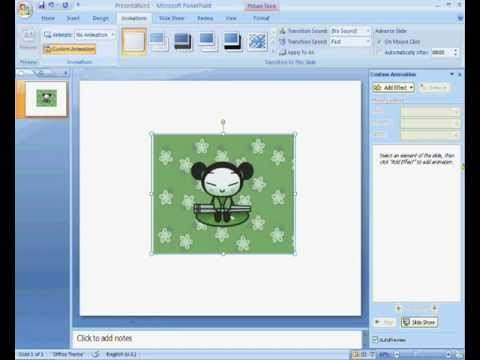
لماذا نحتاج إلى إدراج GIF في PowerPoint
- إنه يسمح لنا بجذب اهتمام الجمهور القصير على الفور.
- يتيح لنا الرد على العديد من الآراء المسبقة للجمهور بكلمات أقل.
- إنه دليل جيد لمعالجة موضوع عاجل.
نصائح إذا أضفت صور متحركة إلى عرض PowerPoint التقديمي
- اجعل العرض التقديمي سهل المتابعة.
- استخدام الفكاهة
- الجمع بين الصور GIF مع النص الخاص بك.
أدخل صورة GIF متحركة في PowerPoint من جهاز الكمبيوتر الخاص بك.
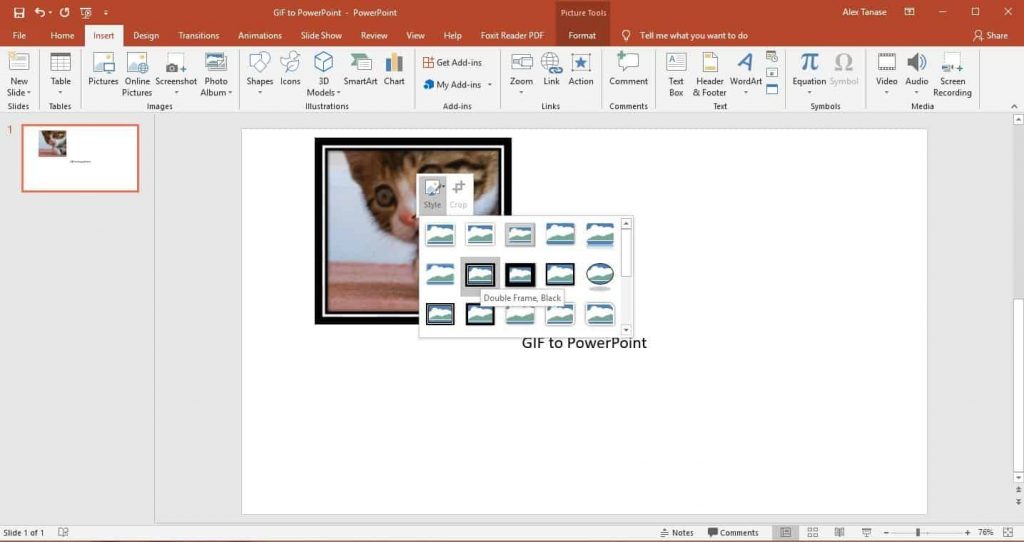
- حدد الشريحة التي تريد إضافة GIF المتحركة إليها.
- في علامة التبويب "إدراج" من "شريط أوامر الشريط" ، انقر فوق "صور".
- في مربع الحوار "إدراج صورة" ، انتقل إلى موقع GIF المتحرك الذي تريد إضافته.
- حدد الملف ، ثم انقر فوق إدراج أو فتح.
- لتشغيل الرسوم المتحركة ، حدد علامة تبويب عرض الشرائح في الشريط ، ثم من مجموعة بدء عرض الشرائح ، حدد من الشريحة الحالية
تحديث أبريل 2024:
يمكنك الآن منع مشاكل الكمبيوتر باستخدام هذه الأداة ، مثل حمايتك من فقدان الملفات والبرامج الضارة. بالإضافة إلى أنها طريقة رائعة لتحسين جهاز الكمبيوتر الخاص بك لتحقيق أقصى أداء. يعمل البرنامج على إصلاح الأخطاء الشائعة التي قد تحدث على أنظمة Windows بسهولة - لا حاجة لساعات من استكشاف الأخطاء وإصلاحها عندما يكون لديك الحل الأمثل في متناول يدك:
- الخطوة 1: تنزيل أداة إصلاح أجهزة الكمبيوتر ومحسنها (Windows 10 ، 8 ، 7 ، XP ، Vista - Microsoft Gold Certified).
- الخطوة 2: انقر فوق "بدء المسح الضوئي"للعثور على مشاكل تسجيل Windows التي قد تسبب مشاكل في الكمبيوتر.
- الخطوة 3: انقر فوق "إصلاح الكل"لإصلاح جميع القضايا.
إدراج صورة GIF متحركة في PowerPoint عبر البحث عن الصور عبر الإنترنت
- إذا لم يكن لديك ملف GIF على جهاز الكمبيوتر الخاص بك ، فيمكنك استخدام البحث عن الصور عبر الإنترنت للعثور على واحدة. انتقل إلى الشريحة التي تريد إضافة GIF إليها.
- انقر فوق "إدراج" في أعلى التنقل وحدد "الصور عبر الإنترنت" (PowerPoint 2013 والإصدارات الأحدث).
- في الحقل المنبثق ، ابحث عن صورة لاستخدامها في العرض التقديمي. يمكنك تحسين البحث بإدخال gif.
- افتراضيًا ، يتم تعطيل "المشاع الإبداعي فقط". إذا كنت تريد فقط استخدام الصور القانونية في العرض التقديمي ، فاترك المربع محددًا.
- حدد الصورة المطلوبة وانقر فوق "إدراج" لإضافتها إلى الشريحة الخاصة بك. صقل بحثك بشكل أكبر باستخدام كلمات رئيسية محددة. على سبيل المثال ، إذا أدخلت GIF لسطح المكتب ، فسيتم عرض الصور المتحركة ذات الصلة بسطح المكتب فقط.
- لاحظ أن صور GIF المتحركة في الخيار عبر الإنترنت تشمل مصادر الصور. من الأفضل الاحتفاظ بها في عرضك التقديمي للحماية القانونية ، حتى لو كانت مرخصة بموجب ترخيص المشاع الإبداعي.
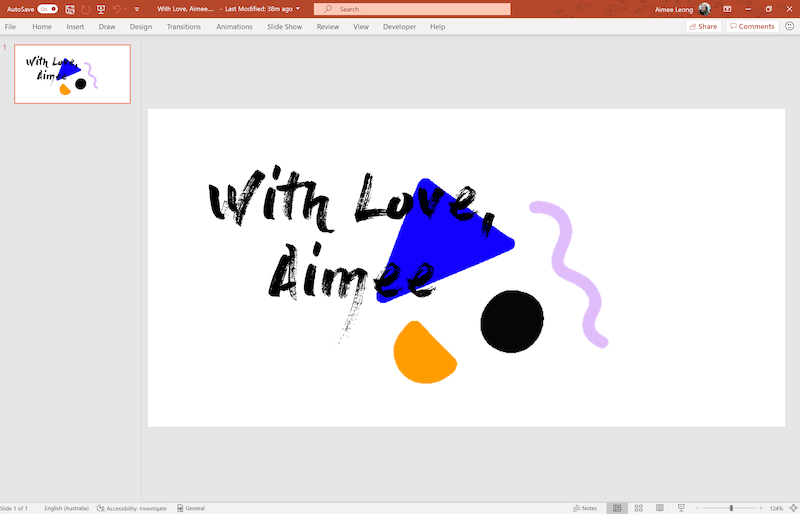
كيفية العثور على ملفات GIF
إذا كنت لا ترغب في استخدام ملف GIF قمت بتنزيله على جهاز الكمبيوتر الخاص بك ، فاستخدم ميزة البحث عن الصور عبر الإنترنت في PowerPoint للعثور على GIF.
- افتح PowerPoint وانتقل إلى الشريحة التي تريد إضافة GIF إليها.
- الذهاب إلى إدراج.
- حدد Clip Art في PowerPoint 2010 أو الصور عبر الإنترنت في PowerPoint 2013 أو الأحدث.
- أدخل الصور المتحركة أو صور GIF في مربع البحث واضغط على Enter. حدد خياراتك بإضافة كلمة رئيسية ، مثل البطة المتحركة أو GIF للشركات.
- حدد مربع المشاع الإبداعي فقط للبحث عن الصور المسموح لك قانونًا باستخدامها في العرض التقديمي.
- حدد GIF المطلوب واختر إدراج لإضافته إلى الشريحة.
وفي الختام
تعد صور GIF أكثر شعبية من أي وقت مضى ويمكن أن تكون وسيلة رائعة لإضافة لمسة من الشخصية أو الشخصية أو الفكاهة إلى عرض PowerPoint التقديمي.
بغض النظر عن كيفية نطق كلمة GIF ، يمكن لـ PowerPoint التعامل مع هذه الصور المتحركة لإضفاء الحيوية على العرض التقديمي.
نصيحة الخبراء: تقوم أداة الإصلاح هذه بفحص المستودعات واستبدال الملفات التالفة أو المفقودة إذا لم تنجح أي من هذه الطرق. إنه يعمل بشكل جيد في معظم الحالات التي تكون فيها المشكلة بسبب تلف النظام. ستعمل هذه الأداة أيضًا على تحسين نظامك لتحقيق أقصى قدر من الأداء. يمكن تنزيله بواسطة بالضغط هنا

CCNA، Web Developer، PC Troubleshooter
أنا متحمس للكمبيوتر وممارس تكنولوجيا المعلومات. لدي سنوات من الخبرة ورائي في برمجة الكمبيوتر واستكشاف الأخطاء وإصلاحها وإصلاح الأجهزة. أنا متخصص في تطوير المواقع وتصميم قواعد البيانات. لدي أيضًا شهادة CCNA لتصميم الشبكات واستكشاف الأخطاء وإصلاحها.

